Heim >häufiges Problem >So verwenden Sie NFC auf dem iPhone
So verwenden Sie NFC auf dem iPhone
- WBOYWBOYWBOYWBOYWBOYWBOYWBOYWBOYWBOYWBOYWBOYWBOYWBnach vorne
- 2023-04-18 17:04:059407Durchsuche
Was ist NFC?
NFC steht für Near Field Communication. Wie der Name schon sagt, handelt es sich um eine Technologie, die es Ihrem Telefon ermöglicht, mit anderen NFC-fähigen Geräten oder Tags zu kommunizieren, wenn diese sich in unmittelbarer Nähe befinden. Wenn Sie jemals mit Ihrem iPhone durch Tippen auf einen Kartenleser bezahlt haben, haben Sie NFC bereits verwendet.
Diese Technologie hat jedoch noch viele andere Anwendungen. Sie können NFC-Tags für Ihr Zuhause kaufen und damit Aktionen auf Ihrem Telefon auslösen. Wenn Sie beispielsweise einen NFC-Tag an einer Ihrer Pflanzen anbringen, können Sie Ihr iPhone jedes Mal, wenn Sie sie gießen, in die Nähe halten und eine Automatisierung auslösen, die Sie daran erinnert, sie innerhalb einer bestimmten Anzahl von Tagen erneut zu gießen.
Unternehmen können diese Technologie auch nutzen, um App-Clips auf Ihrem iPhone auszulösen. Hierbei handelt es sich um einfache Apps, die nicht auf Ihrem Telefon installiert sind und mit denen Sie beispielsweise Essen bestellen oder einen Roller mieten können.
So aktivieren Sie das NFC-Lesen auf dem iPhone
Neuere iPhone-Modelle verwenden das sogenannte Hintergrund-Tag-Lesen. Das bedeutet, dass Ihr NFC-Tag-Leser aktiv ist, solange der iPhone-Bildschirm eingeschaltet ist, und NFC-Tags lesen kann, wenn Sie Ihr iPhone in der Nähe haben.
Bei älteren iPhones mussten Sie den NFC-Tag-Leser manuell einschalten, um NFC nutzen zu können.
So schalten Sie den NFC-Tag-Leser auf einem älteren iPhone ein:
- Wenn Sie ein iPhone 8 oder iPhone 7 haben, wischen Sie vom unteren Bildschirmrand nach oben, um das Kontrollzentrum zu öffnen.
- Wenn Sie ein iPhone X verwenden, wischen Sie von der oberen rechten Ecke des Bildschirms nach unten, um das Kontrollzentrum zu öffnen.
- Klicken Sie auf das Symbol „NFC Tag Reader“, um NFC zu aktivieren. Sie können NFC jetzt verwenden, um mit anderen Geräten oder Tags zu interagieren.
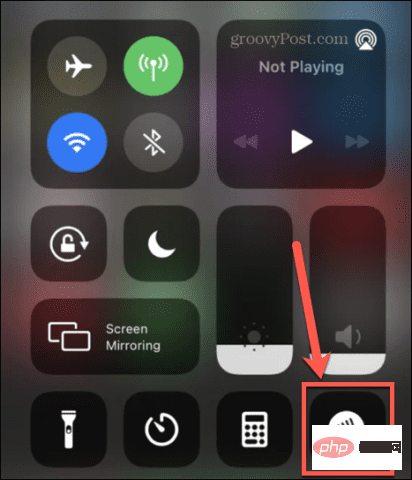 Wenn Sie das NFC-Tag-Reader-Symbol im Kontrollzentrum auf Ihrem iPhone 7, 8 oder X nicht sehen, müssen Sie es über die Einstellungen zu Ihrem Kontrollzentrum hinzufügen.
Wenn Sie das NFC-Tag-Reader-Symbol im Kontrollzentrum auf Ihrem iPhone 7, 8 oder X nicht sehen, müssen Sie es über die Einstellungen zu Ihrem Kontrollzentrum hinzufügen. - Öffnen Sie die App „ Einstellungen“.
- Klicken Sie auf Kontrollzentrum .
-
Scrollen Sie nach unten zum Abschnitt „Weitere Steuerelemente“ und tippen Sie auf das Pluszeichen (+)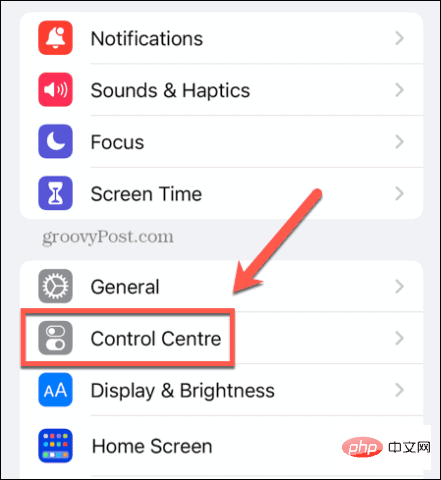 neben „NFC-Tag-Reader“.
neben „NFC-Tag-Reader“. -
Wiederholen Sie die Schritte 1–3 oben. Welche iPhones ermöglichen NFC-Lesen?
Wenn Sie nicht die Möglichkeit haben, Ihrem iPhone einen NFC-Tag-Leser hinzuzufügen, verwendet Ihr Telefon entweder das automatische Lesen von Tags im Hintergrund oder Ihr iPhone ist zu alt und verfügt nicht über NFC-Funktionen. Die vollständige Liste der NFC-fähigen iPhones lautet wie folgt: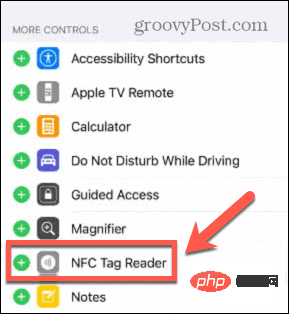
- Tag-Lesung im Hintergrund :
iPhone SE (3. Generation)
- iPhone 12, 12 Pro, 12 Pro Max und 12 Mini
- iPhone SE (3. Generation
- )
- iPhone 11, 11 Pro und 11 Pro Max iPhone SE (
- Zweite Generation)
- iPhone XS und XS Max iPhone Verwenden von NFC auf Ihrem iPhone
- Die Verwendung von NFC auf Ihrem iPhone ist einfach. Sie müssen lediglich Ihr iPhone in die Nähe des NFC-Geräts oder -Tags halten.
- So verwenden Sie NFC auf dem iPhone:
- Wenn Sie ein iPhone XR oder höher verwenden, wecken Sie einfach Ihr iPhone auf, um den Bildschirm einzuschalten und das Lesen von Hintergrund-Tags wird aktiviert.
Halten Sie Ihr iPhone in die Nähe des NFC-Tags oder Geräts. Auf Ihrem Bildschirm wird eine Benachrichtigung angezeigt, die Sie darüber informiert, dass ein NFC-Element erkannt wurde.
Klicken Sie auf die Benachrichtigung.- So verwenden Sie NFC auf dem iPhone, um Automatisierungen auszulösen
- Neben dem Zugriff auf NFC-Daten von anderen Geräten können Sie auch eigene NFC-Tags erwerben und diese zum Auslösen Ihrer eigenen Automatisierungen verwenden. Sie können sie für alles verwenden, vom Ausschalten des Lichts, wenn Sie zu Bett gehen, bis zum Starten des Timers, wenn Sie den Trockner einschalten.
- Öffnen Sie die Shortcuts -App.
- Klicken Sie auf die Registerkarte Automatisierung .
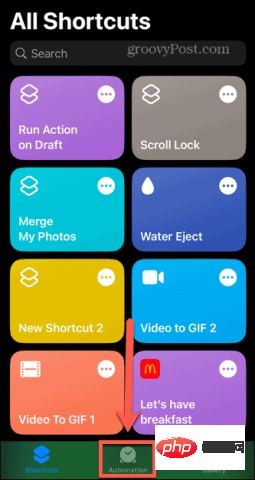
- Klicken Sie auf das Pluszeichen (+), um eine neue Automatisierung zu erstellen.
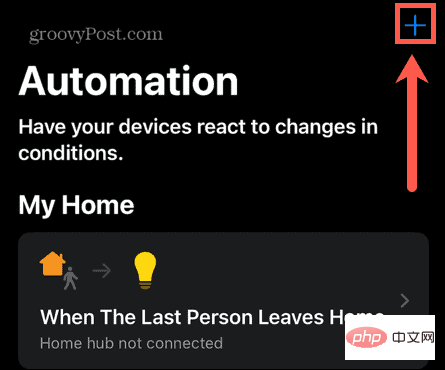
- Wählen Sie Persönliche Automatisierung erstellen.
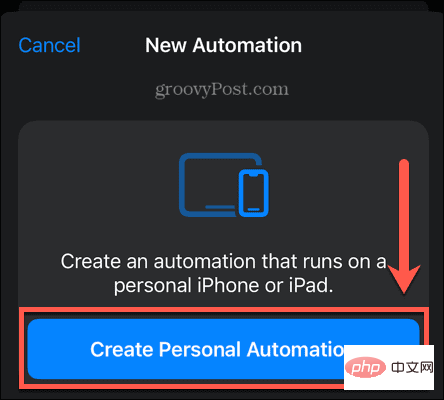
- Scrollen Sie nach unten und tippen Sie auf NFC als Automatisierungsauslöser.
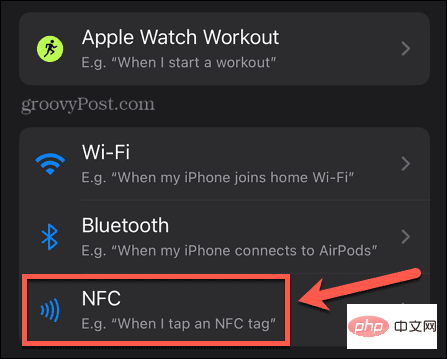
- Klicken Sie auf Scannen.
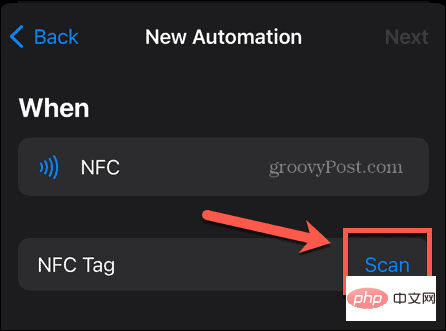
- Wenn Sie die Meldung „Bereit zum Scannen“ sehen, halten Sie Ihr iPhone in die Nähe des NFC-Tags, das Sie als Auslöser verwenden möchten.
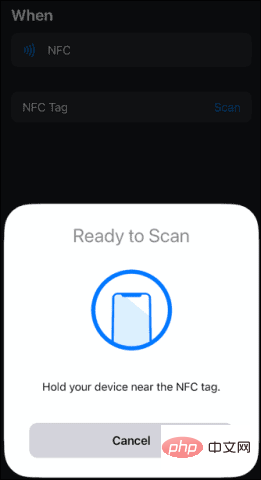
- Sobald der Marker als Auslöser für die Automatisierung registriert ist, erstellen Sie den Rest der Automatisierung, um jede gewünschte Aktion auszuführen.
So verwenden Sie NFC-App-Clips auf dem iPhone
App-Clips sind leichte Apps, die auf dem iPhone ausgeführt werden können, ohne dass eine vollständige App installiert werden muss. Sie werden häufig von Unternehmen verwendet, um ihre Dienste schnell nutzen zu können, auch wenn Sie deren Apps nicht auf Ihrem iPhone haben.
So verwenden Sie NFC App Clips auf dem iPhone:
- Suchen Sie nach dem NFC-Tag mit dem App Clip-Logo.
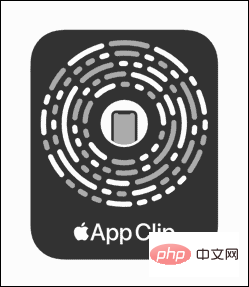
- Für iPhone XR oder neuer: Wecken Sie Ihr iPhone auf, um den Bildschirm einzuschalten.
- Befolgen Sie für iPhone 7, 8 oder X die Anweisungen im vorherigen Abschnitt, um den NFC-Tag-Leser zu aktivieren.
- Halten Sie Ihr iPhone in der Nähe der Registerkarte „App-Clip“.
- Wenn Sie eine Benachrichtigung auf Ihrem iPhone-Bildschirm sehen, tippen Sie darauf, um den App-Clip zu öffnen.
- Verwenden Sie App Clip nach Bedarf. Möglicherweise wird Ihnen die Option angezeigt, die vollständige Anwendung zu installieren.
Das obige ist der detaillierte Inhalt vonSo verwenden Sie NFC auf dem iPhone. Für weitere Informationen folgen Sie bitte anderen verwandten Artikeln auf der PHP chinesischen Website!

